Es ist noch nicht lange her, dass der Gedanke, Fotos, Musik oder Dateien von einem Telefon auf ein anderes zu übertragen, ganz zu schweigen von Einstellungen und Passwörtern, massive Kopfschmerzen bereitete. Manchmal fange ich einfach von vorne an. Zum Glück liegen diese Tage hinter uns und mit Cloud-Diensten und einfachen Sicherungen auf dem Gerät können wir unser neues Telefon mit den Inhalten und Einstellungen unseres alten Telefons wiederherstellen. OnePlus macht diesen Prozess mit seiner OnePlus Switch-App praktisch zur Selbstverständlichkeit. Schauen wir uns an, wie man es benutzt.
So übertragen Sie Inhalte und Einstellungen auf ein neues OnePlus-Telefon
- Öffne das Google Play Store auf Ihrem alten Telefon.
- Suche nach dem OnePlus-Switch App.
- Zapfhahn Installieren.
-
Öffnen Sie die App und akzeptieren Sie die zahlreichen Zugriffsberechtigungen.
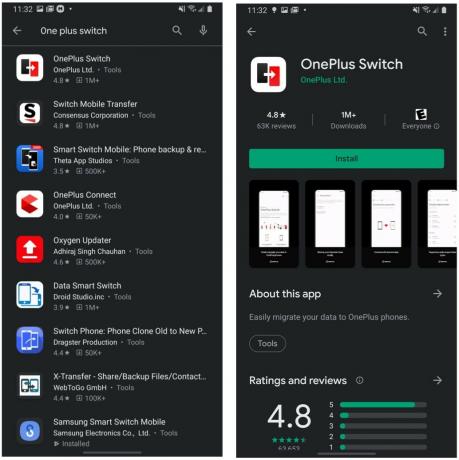 Quelle: Android Central
Quelle: Android Central - Öffne das OnePlus-Switch App auf Ihrem neuen Telefon.
- Wählen Ich bin ein neues Telefon (Daten empfangen).
-
Wählen was für ein Gerät Sie übertragen Daten von.
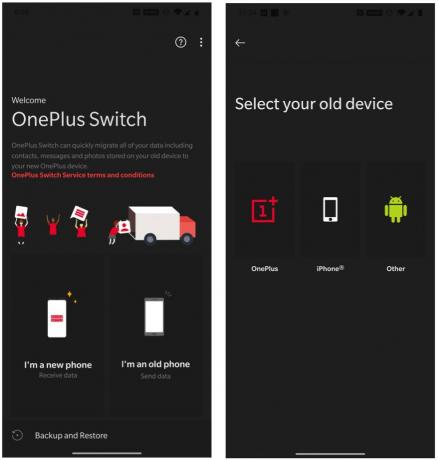 Quelle: Android Central
Quelle: Android Central - Öffne das OnePlus-Switch App auf Ihrem alten Telefon.
-
Wählen Ich bin ein altes Telefon (Daten senden).
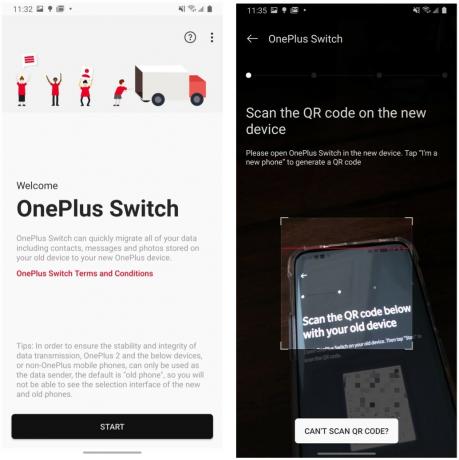 Quelle: Android Central
Quelle: Android Central -
Verwenden Sie Ihr altes Gerät, um Scannen Sie den QR-Code auf Ihrem neuen Gerät.
 Quelle: Android Central
Quelle: Android Central - Warten Sie, bis die beiden Telefone es tun synchronisieren.
- Wählen Sie aus, über welche Daten Sie übertragen möchten (Kontakte, Anruflisten, Nachrichten, Kalender, Notizen, Bilder usw.).
- Zapfhahn Beginnen Sie mit der Migration.
- Wenn der Bildschirm mit der Meldung "Daten erfolgreich empfangen" angezeigt wird, tippen Sie auf Erledigt.
Jetzt wurden die Einstellungen und wichtigen Inhalte, die Sie von Ihrem alten Telefon wollten, erfolgreich auf Ihr neues OnePlus-Gerät übertragen. Obwohl Sie zweifellos viele dieser Inhalte von Cloud-Diensten wie Google Drive oder Google Fotos erhalten können, ist es schön, diese Option zu haben. Darüber hinaus können Sie mit der OnePlus Switch-App über Telefoneinstellungen übertragen, die auf andere Weise nicht so einfach (oder möglich) übertragen werden können.
Unsere Top-Ausrüstung wählt
Wenn Sie auf dem Markt für ein neues Gerät sind, empfehle ich Ihnen, einen Blick auf die OnePlus 8.
Jeramy Johnson
Jeramy ist stolz zu helfen Halten Sie Austin seltsam und liebt es, im Hügelland von Zentral-Texas mit einem Frühstückstaco in jeder Hand zu wandern. Wenn er nicht über Smart-Home-Geräte und Wearables schreibt, verteidigt er seine Beziehung zu seinen Smart-Voice-Assistenten zu seiner Familie. Sie können ihm auf Twitter unter folgen @ Jeramyutgw.
